操作手順はこちら
※画像の左右の矢印をフリックすると画像が矢印の方向へ進みます。

★注意★
・幅:1920 x 高さ:1080 を超える画像についてはアップロード時に縮小されますのでご注意ください。
・下書きメールに添付ファイルを保存できる期間は作成してから30日以内となります。お早めに送信いただくか、添付ファイルはバックアップをとっていただくようお願い致します。
・日程調整メールに添付いただいたファイルは団体メンバー以外の方とは共有いただけません。
※iOS10の端末をご使用の場合、ファイル名に半角英数字以外の文字・数字・記号が入っておりますと、添付する事が出来ませんのでご注意ください。
※ スマートフォンに搭載されているアプリケーションによっては、添付ファイルが正常にアップロード・ダウンロードができない場合がございます。その場合は、PCで操作いただくか、お使いの携帯会社もしくはメーカーにお問い合わせをお願い致します。

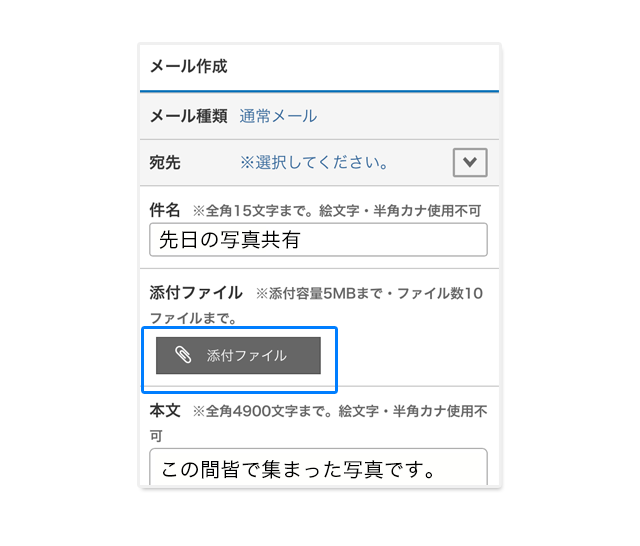
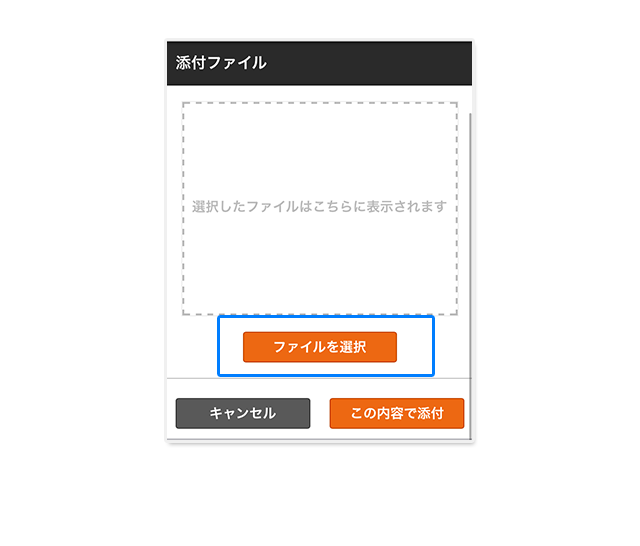
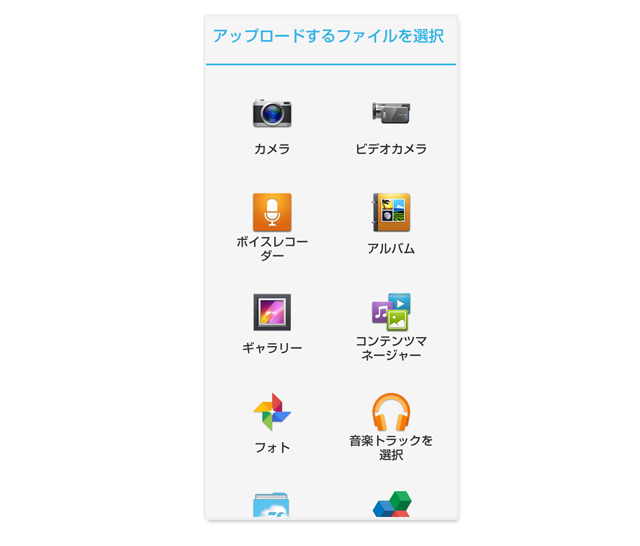
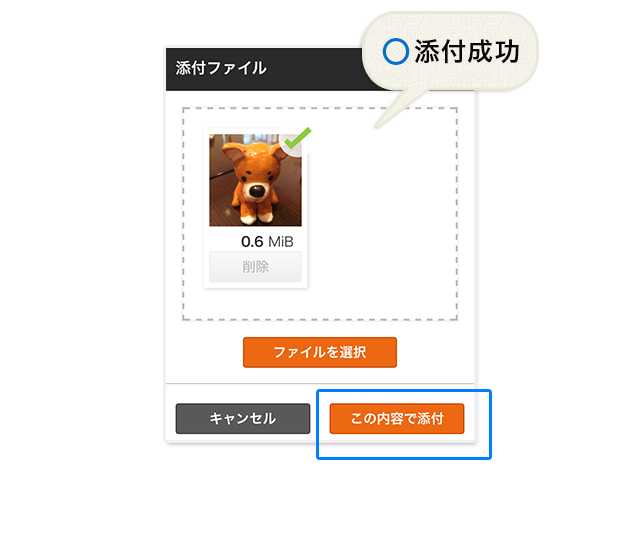
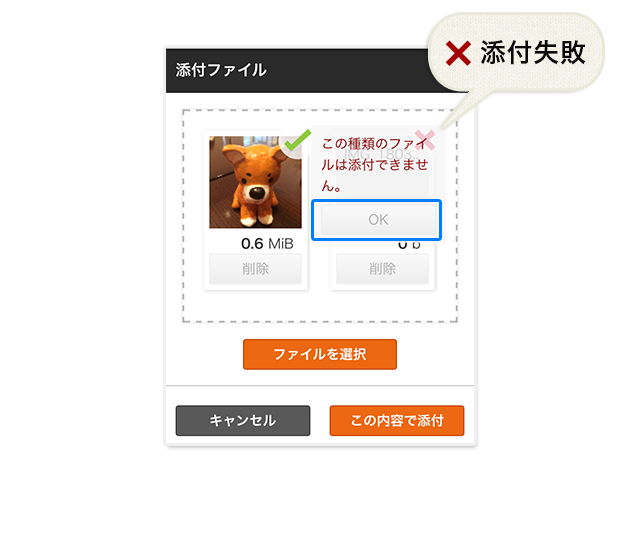
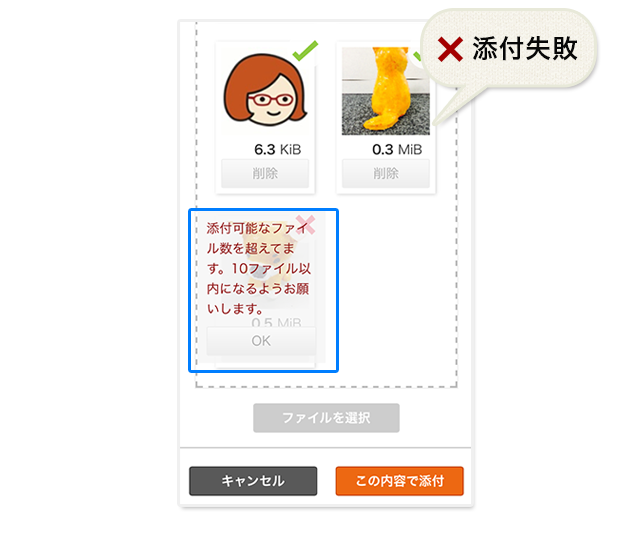
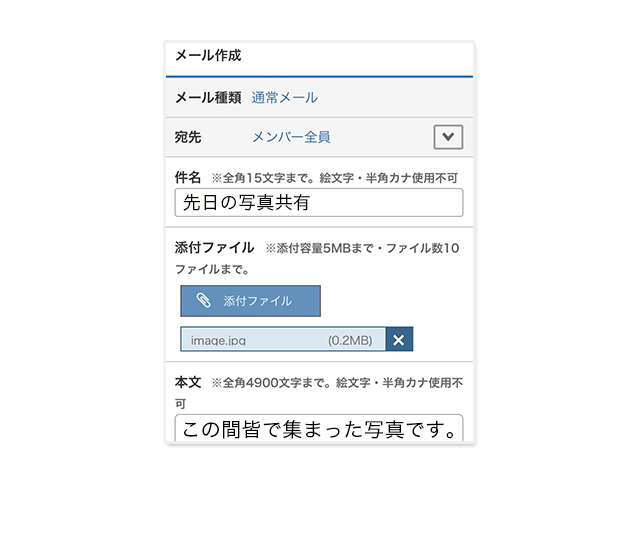
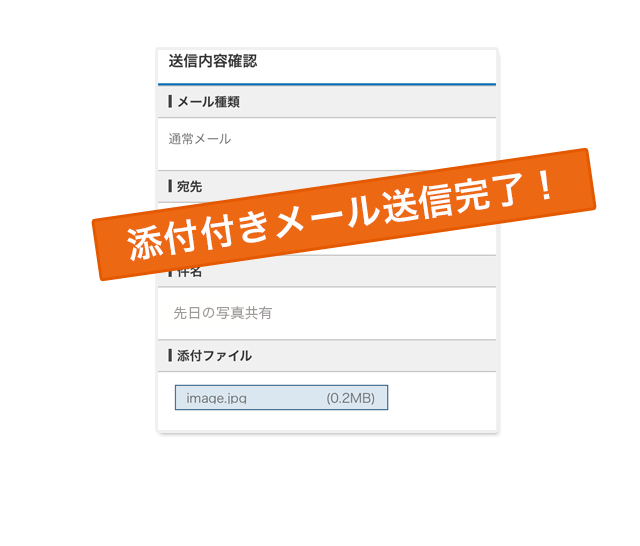
添付のルール
★1メールあたりに添付できるファイルは
・合計ファイル数10ファイルまで
・合計容量5MBまで
★添付できるファイルの種類は
・jpg/jpeg/png/gif (GIFアニメは除く)/pdf/txt/xlsx/xls/ppt/pptx/doc/docx/csv
※パスワード付きのファイルには対応しておりません。
※iOS10をご利用の場合には、半角英数字のみのファイル名にてご利用下さい。
添付できるメール種類
・通常メール/読了確認/出欠確認/賛否確認/アンケート/日程調整/安否確認
・メールの再送信 (再送信の範囲: 増えた分だけ送る)
・下書き
添付できないメール種類
・テンプレート
・メールの再送信 (再送信の範囲: 改めてメンバー全員に送信)
・団体メンバー以外の方への日程調整メール